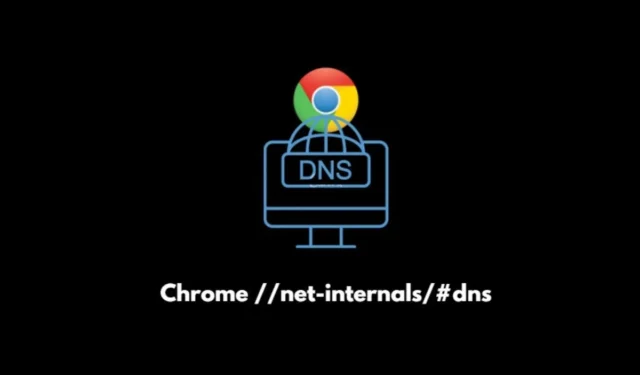
Това изчерпателно ръководство ще ви преведе през процеса на изчистване на DNS кеша в Google Chrome. Може да се окаже необходимо да изчистите DNS кеша, когато имате затруднения с достъпа до уебсайт, особено ако има промени в DNS записа на сайта.
Chrome разполага с вграден DNS кеш, който превежда домейните на уебсайтове в машинно четим формат, известен като IP адрес. Браузърите разчитат на този IP адрес, за да комуникират с мрежата за доставка на съдържание за извличане на данни.
В ситуации, в които DNS информацията липсва или е повредена – поради актуализации или изтривания – потребителите няма да могат да посетят определени уебсайтове, освен ако не изчистят своя DNS кеш.
Разбиране на вътрешните мрежи / DNS
Като напишете chrome://net-internals/#dns в адресната лента на Chrome, можете да започнете процеса на изчистване на DNS кеша. Net Internals служи като визуализатор за проследяване на потоци от събития NetLog.
NetLog записва всички мрежови дейности в рамките на браузъра, което го прави от решаващо значение за диагностициране и адресиране на проблеми с производителността или грешки.
DNS кешът в Chrome
Изчистването на DNS кеша в браузъра Chrome ще премахне всички съхранени DNS записи, които могат да достигнат до 1000. Редовното изчистване на кеша може да разреши проблеми, свързани с достъпа до уебсайта или бавната работа на браузъра.
Стъпки за изчистване на DNS кеша в Chrome
Изчистването на DNS кеша в Chrome може да се извърши само с две ясни стъпки.
- Отворете браузъра Chrome.
- Въведете
chrome://net-internals/#dnsв URL лентата. - След като страницата се зареди, щракнете върху бутона Изчистване на кеша на хоста .
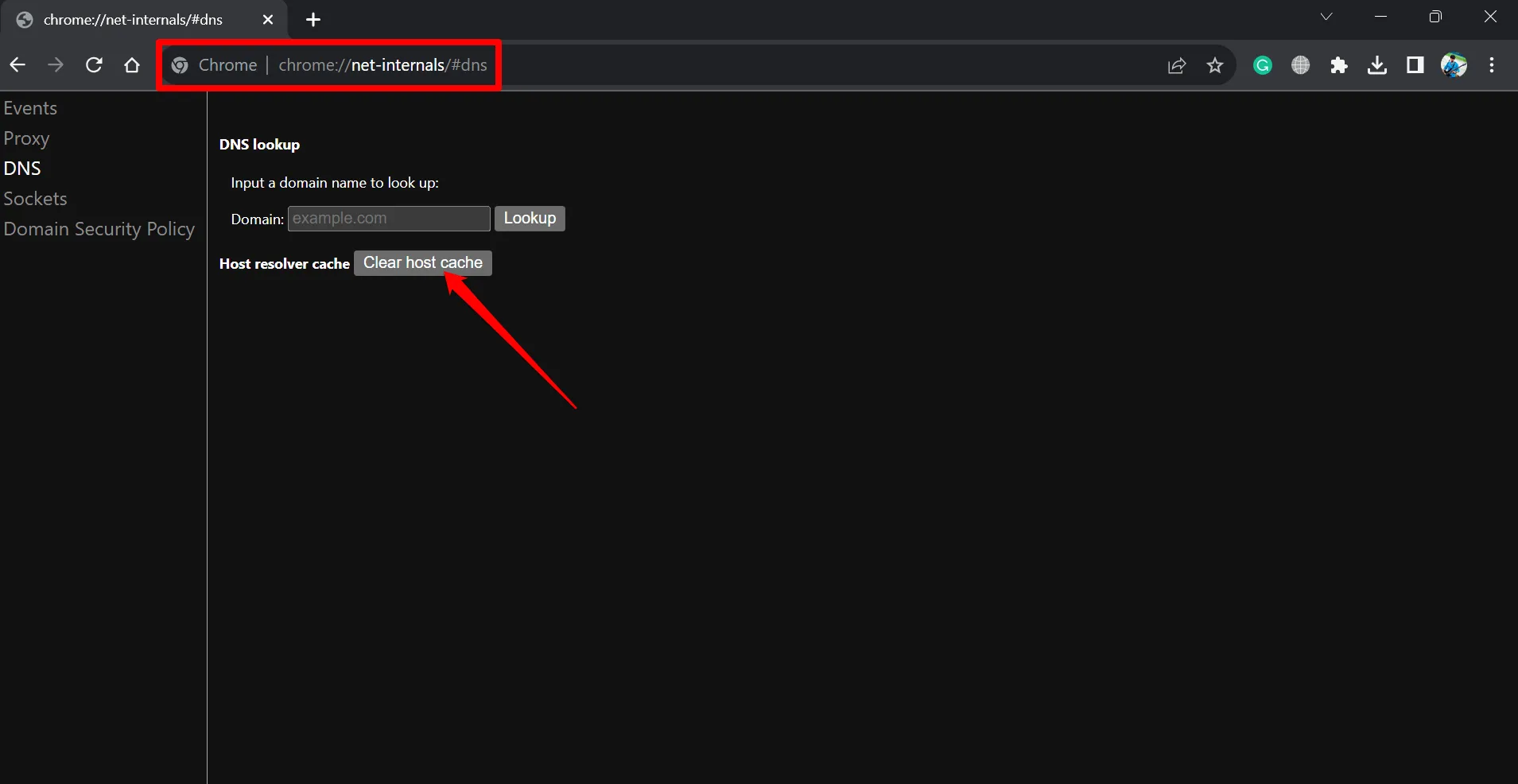
- Накрая се уверете, че рестартирате браузъра .
Как да изчистите пуловете от сокети в Chrome
Друг аспект, свързан с DNS, е известен като пулове на гнезда. Този механизъм позволява на DNS сървъра да издава заявки, докато рандомизира изходния порт, което помага за защита срещу кибер заплахи, като DNS отравяне.
За да изчистите пуловете от сокети в Chrome, изпълнете следните стъпки:
- Отворете браузъра Chrome.
- В адресната лента въведете командата
chrome://net-internals/#socketsи натиснете enter. - Кликнете върху Flush socket pools .
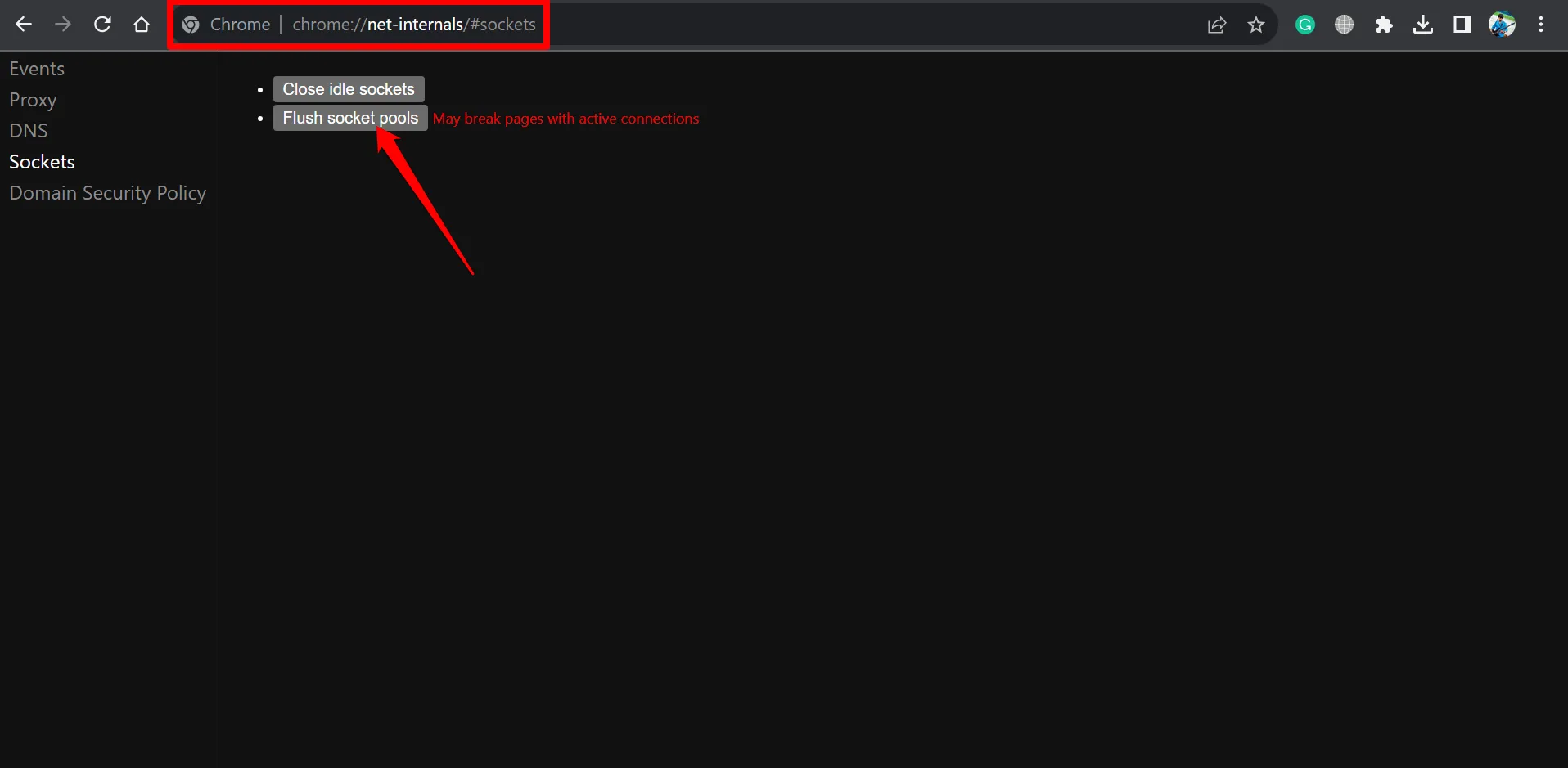
- Затворете и отворете отново браузъра.
Отстраняване на проблеми с Chrome://net-internals/#dns
Въпреки че изчистването на DNS кеша чрез chrome://net-internals може да изглежда лесно, някои потребители съобщават за предизвикателства с командата, която не функционира. По-долу са дадени някои стратегии за отстраняване на неизправности, които трябва да имате предвид.
Рестартирайте DNS услугата
За да рестартирате DNS услугата, изпълнете следните стъпки:
- Натиснете Windows + R , за да отворите диалоговия прозорец Изпълнение.
- Въведете services.msc и натиснете enter.
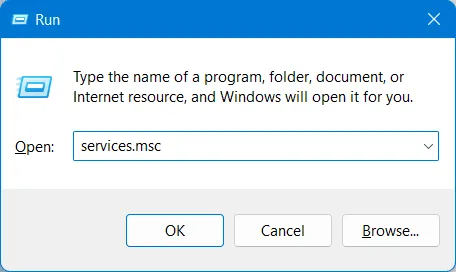
- Превъртете през услугите, за да намерите DNS клиент . Щракнете с десния бутон върху него и изберете Рестартиране .
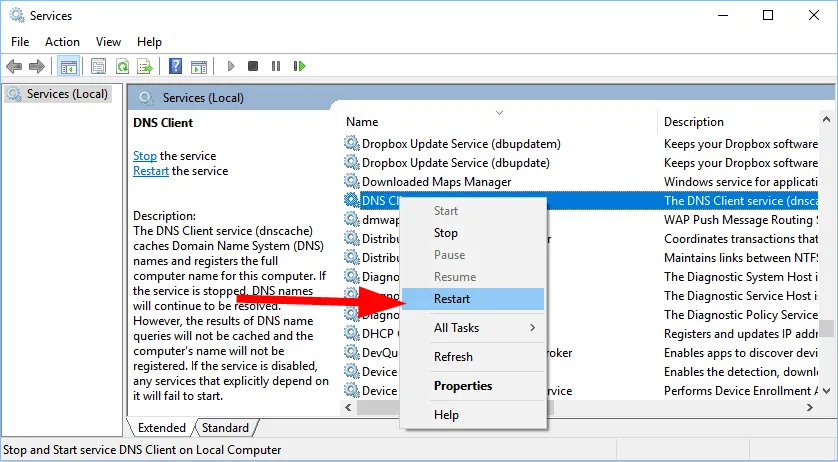
- След като рестартирате DNS клиента, рестартирайте Chrome.
Освободете нов IP адрес
Този процес включва както изчистване на DNS кеша, така и подновяване на вашия IP адрес. За да продължите, следвайте тези инструкции:
- Отворете командния ред от търсенето на Windows.
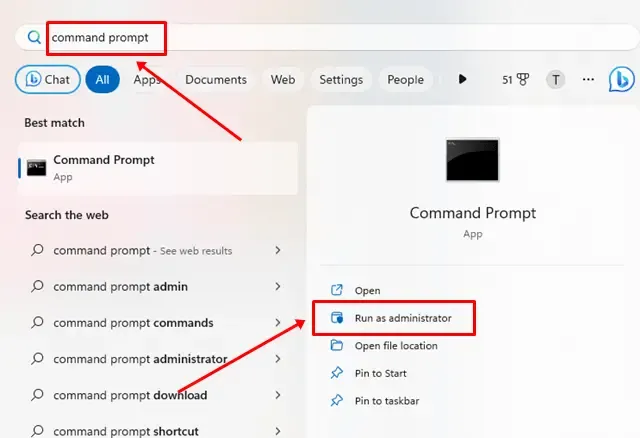
- Въведете командата:
ipconfig /release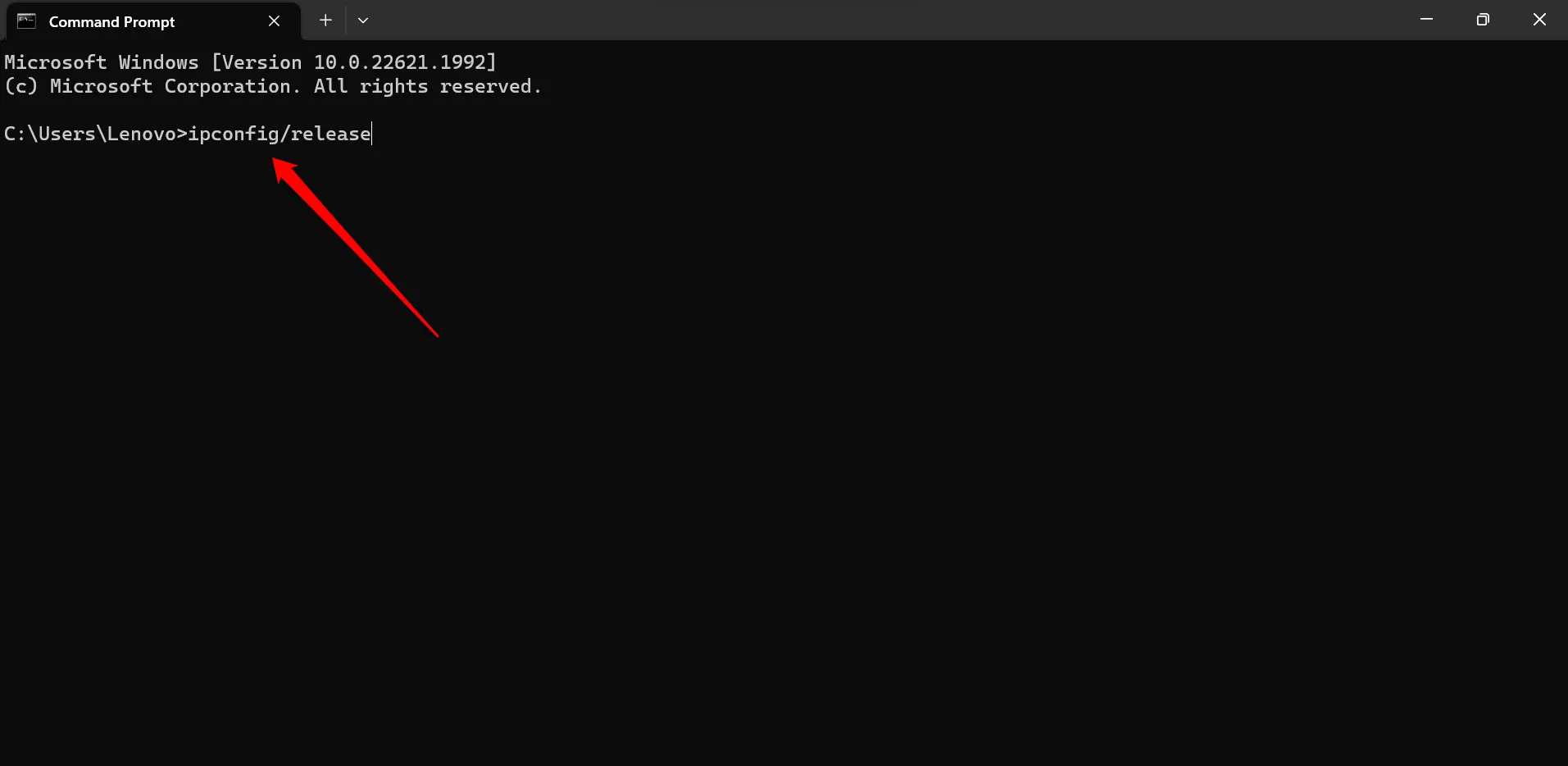
- След това, за да изчистите DNS кеша, въведете:
ipconfig /flushdns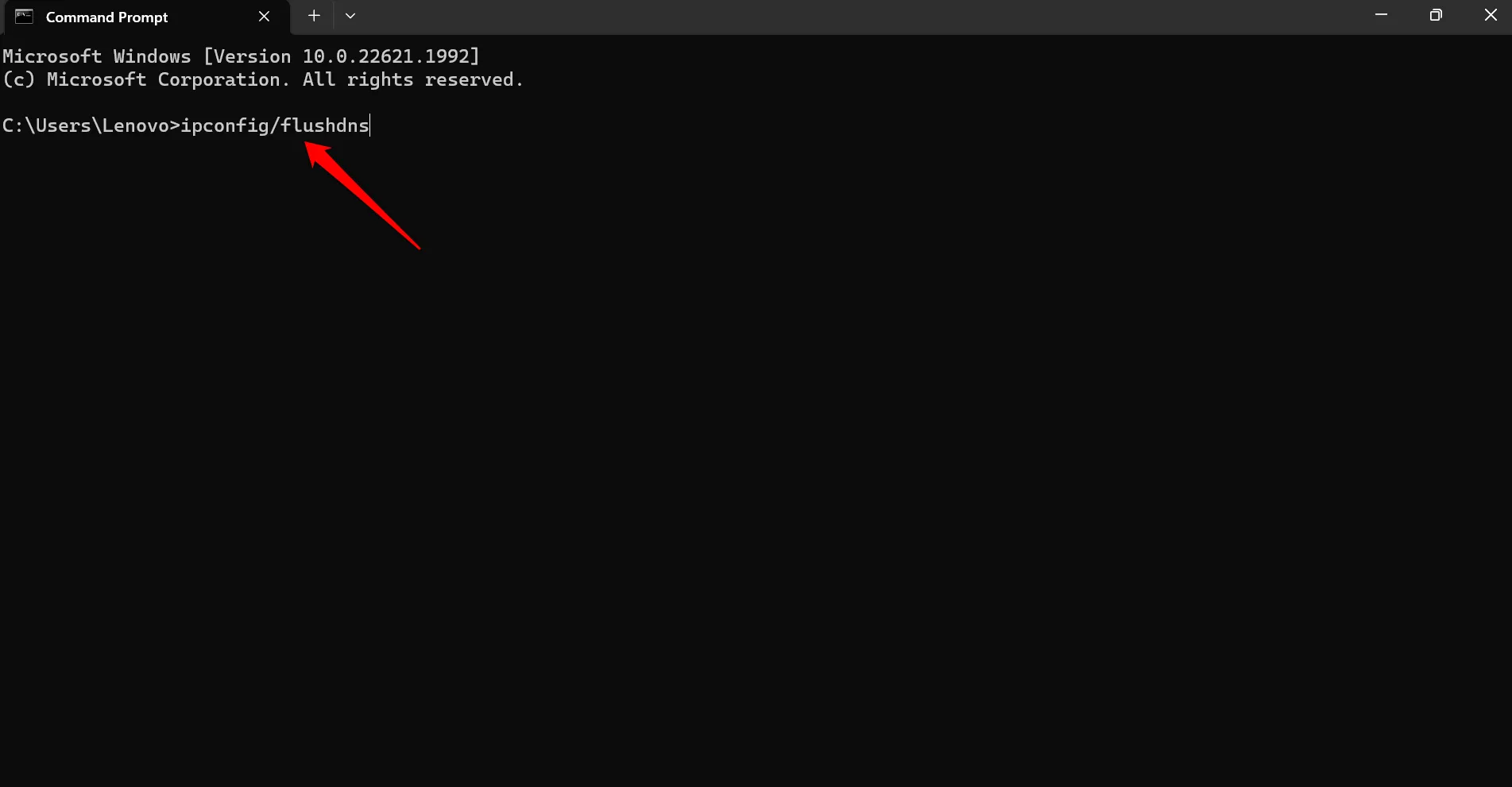
- И накрая, подновете своя IP адрес, като използвате:
ipconfig /renew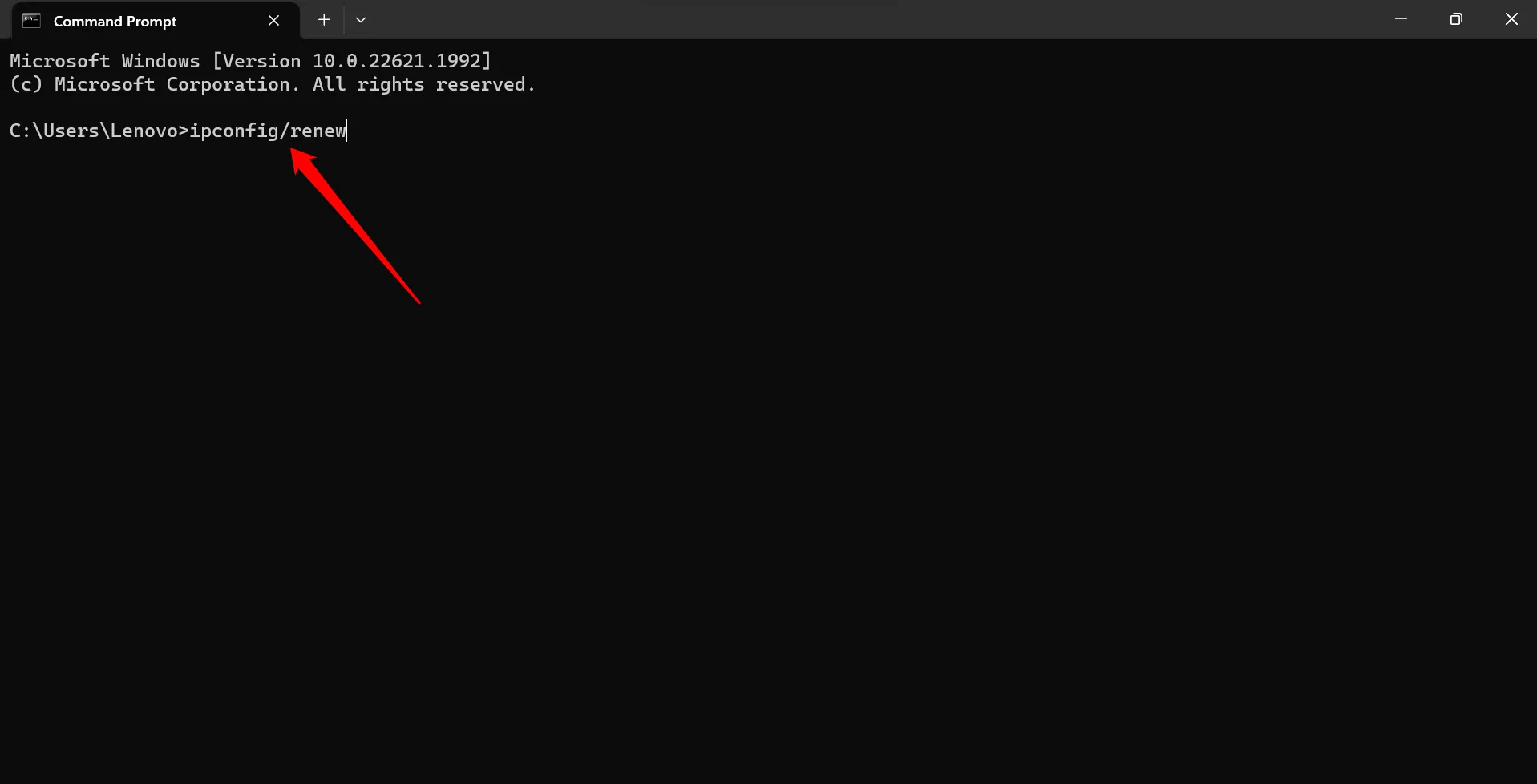
Деактивирайте VPN
Въпреки че VPN са полезни за достъп до ограничени сайтове, понякога те могат да попречат на изчистването на DNS кеша. Това се случва, когато настройките на VPN заменят собствените мрежови конфигурации на устройството.
За да деактивирате вашата VPN, просто отворете VPN приложението или разширението на браузъра и го изключете.
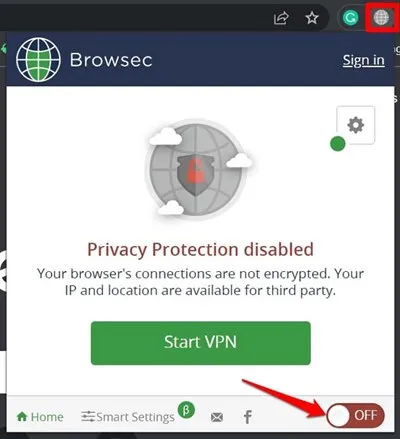
Нулирайте флаговете на Chrome
Флаговете на Chrome са експериментални функции, които потенциално биха могли да въведат грешки, които засягат нормалните операции, включително изчистването на DNS кеша. За да нулирате флаговете, изпълнете следните стъпки:
- Стартирайте браузъра Chrome.
- Въведете
chrome://flagsв адресната лента и натиснете enter. - До полето за търсене щракнете върху бутона Нулиране на всички .
Заключение
Следващият път, когато се сблъскате с трудности при достъпа до уебсайт, не забравяйте, че проблемът може да произтича от DNS. Използвайте посочените стъпки в това ръководство, за да изчистите ефективно DNS кеша. Надявам се това ръководство да разреши всички въпроси, които може да сте имали относно chrome://net-internals/#dns .




Вашият коментар